搜狗输入法在电脑上不显示文输入法怎么办
发布:
2023-06-16 17:04:42
阅读:
349
使用搜狗输入法在电脑端打不出汉字该怎么办呢,无论是电脑还是手机上网,大家都离不开的基础工具就是输入法,而国内的上网用户几乎都会选择搜狗输入法,因为搜狗输入法的运行速度快,词库资源多,可以通过记忆用户的输入习惯,为用户智能匹配关键词,但是在电脑上使用搜狗输入法,有的时候却不显示中文输入内容,这是什么情况导致的呢,今天小编就汇总了有关搜狗输入法打字不显示中文的相关教程,供大家参考。
搜狗输入法在电脑上不显示中文输入
1.第一步,大家可以在下载网直接下载安装搜狗输入法最新版本,在本站安装的搜狗输入法都是安全无毒的,然后在电脑桌面上点击搜狗输入法的状态栏,使用鼠标左键一下,就会弹出菜单页。
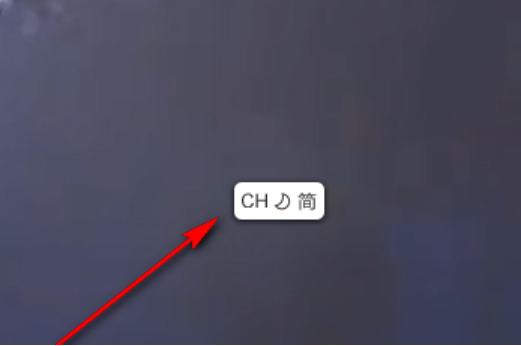
2.如下图所示,在弹出的选项页面,包含了非常多的功能,有智能输入助手和常用的设置,我们需要点击右下角的“更多设置”选项。
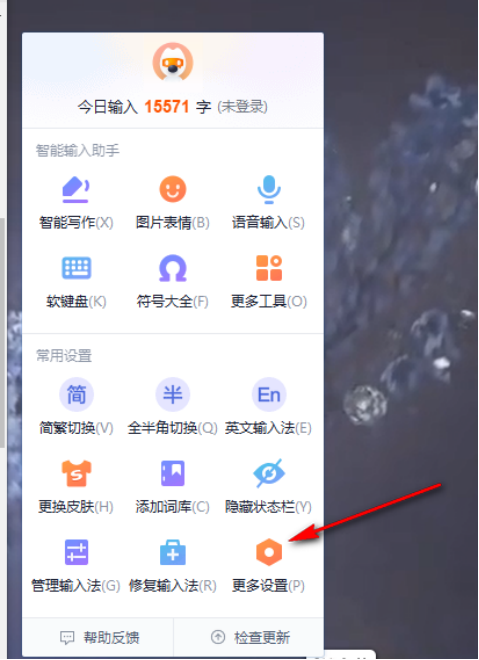
3.进入到我的输入法设置页面后,最左侧一列是有关输入法基本设置的选项,选择左侧功能栏的第三个“属性设置”。
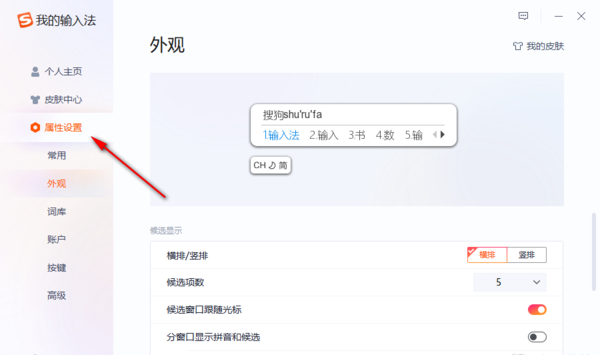
4.点击“属性设置”以后,下面会出现更多的功能,点击第一个“常用”功能,然后在右侧的设置区域将“默认状态”里的“中文/英文”勾选上“中文”就可以了,没有找到这个选项的小伙伴可以参考下图的红色箭头指引就可以快速的找到了。
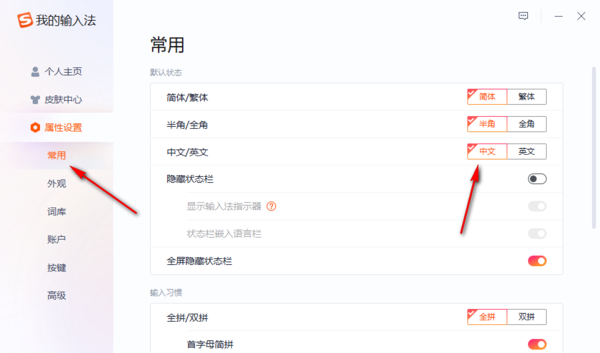
5.在电脑上使用搜狗输入法不显示中文,还有一个解决办法,可以使用鼠标点击搜狗输入法的状态栏,然后在弹出的菜单中点击“更多设置”左侧的“修复输入法”功能对搜狗输入法进行修复,通过对搜狗输入法的修复也可以很好的解决在电脑上输入文字不显示中文的问题。
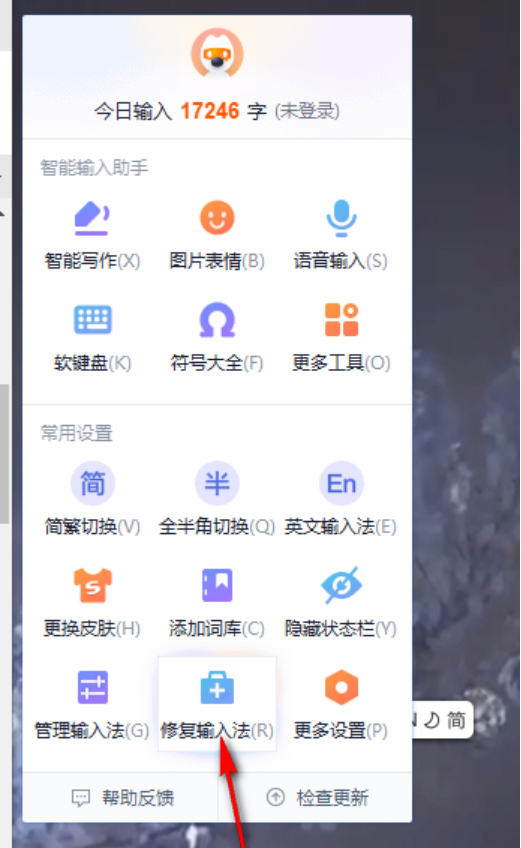
关于搜狗输入法在电脑上不显示中文输入法怎么办就介绍到这里,更多相关攻略,敬请关注本站。
相关攻略
查看更多 热门攻略
查看更多 最新合集
查看更多 最新游戏
查看更多 -
![山海经神兽录]()
山海经神兽录安卓版
角色扮演 2025-01-06 -
![神域]()
神域最新版
角色扮演 2025-01-06 -
![冒险者日记]()
冒险者日记国际服
休闲益智 2024-12-06 -
![秘境盛宴]()
秘境盛宴最新版安卓版
动作竞技 2024-12-06 -
![粉碎村庄]()
粉碎村庄
动作竞技 2024-12-06 -
![素食主义者]()
素食主义者赚钱最新版
休闲益智 2024-12-05
























